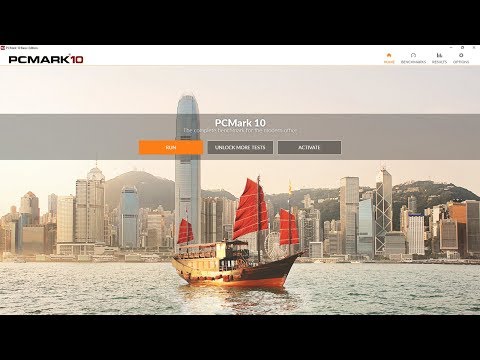በማስታወሻዎችዎ መተግበሪያ ውስጥ ወደ ማናቸውም ማስታወሻዎች በመሣሪያዎ ላይ የተከማቹ ወይም በ iPhone ካሜራዎ የተወሰዱ ፎቶዎችን እና ቪዲዮዎችን ማከል ይችላሉ። ይህንን ከተከፈተ ማስታወሻ በቀጥታ ማድረግ ይችላሉ ፣ ወይም በፎቶዎች መተግበሪያ ውስጥ ፎቶውን ከፍተው የማስታወሻ መተግበሪያውን በ iOS 9 ላይ ከፍ ካደረጉ ወደ ማስታወሻው መላክ ይችላሉ ፣ በአንድ ፎቶ ላይ ብዙ ፎቶዎችን ወይም ቪዲዮዎችን ማከል ይችላሉ ፣ እና ከጽሑፍ እና ከሌሎች ነገሮች ጋር ይቀላቅሏቸው።
ደረጃዎች
ዘዴ 1 ከ 2 - የማስታወሻዎች መተግበሪያን መጠቀም

ደረጃ 1. የማስታወሻዎች መተግበሪያውን ይክፈቱ።
በማስታወሻዎች መተግበሪያ ውስጥ ማስታወሻ ሲጽፉ በመሣሪያዎ ላይ ከተከማቹ ምስሎች መምረጥ ወይም ካሜራውን በመጠቀም አዲስ ስዕል ማንሳት ይችላሉ።

ደረጃ 2. የማስታወሻዎችዎን መተግበሪያ ያሻሽሉ።
በጣም የፎቶ ባህሪያትን ለማግኘት የማስታወሻዎችዎን መተግበሪያ በ iOS 9. ላይ ያሻሽሉ ፣ የአቃፊዎችን ዝርዝር ለማየት በላይኛው ቀኝ ጥግ ላይ ያለውን “<” ቁልፍን መታ ያድርጉ። የእርስዎን ማስታወሻዎች አገልግሎት ለማሻሻል “አሻሽል” የሚለውን ቁልፍ መታ ያድርጉ። ይህ ተጨማሪ የፎቶ እና የቪዲዮ አማራጮችን ይሰጥዎታል።

ደረጃ 3. ስዕል ለማከል የሚፈልጉትን ማስታወሻ ይክፈቱ።
በማናቸውም መውጫ ማስታወሻዎችዎ ላይ ስዕል ማከል ይችላሉ ፣ ወይም አዲስ ማስታወሻ መጀመር ይችላሉ።

ደረጃ 4. ሥዕሉ እንዲታይ በሚፈልጉበት ቦታ ጠቋሚዎን ያስቀምጡ።
ምንም እንኳን በተለየ መስመር ላይ ቢቀመጡም በማስታወሻዎ ውስጥ ሥዕሎች በማንኛውም ሥፍራ ሊገቡ ይችላሉ። በማስታወሻው ውስጥ መታ በማድረግ ጠቋሚዎን በሚፈልጉበት ቦታ ላይ ያድርጉት።

ደረጃ 5. የካሜራ ቁልፍን መታ ያድርጉ።
የቁልፍ ሰሌዳው ክፍት ከሆነ በማያ ገጹ በቀኝ በኩል ካለው የቁልፍ ሰሌዳ በላይ ያለውን “+” ቁልፍን መታ ያድርጉ እና ከዚያ የሚታየውን የካሜራ ቁልፍን መታ ያድርጉ።
እንዲሁም የቁልፍ ሰሌዳውን ዝቅ ለማድረግ በማያ ገጹ አናት ላይ “ተከናውኗል” የሚለውን መታ ማድረግ ይችላሉ። የካሜራ ቁልፍ በማያ ገጹ ታችኛው ክፍል ላይ ይሆናል።

ደረጃ 6. የተከማቸ ስዕል ለመጫን ወይም አዲስ ለመውሰድ ይምረጡ።
በካሜራ ጥቅልዎ ላይ ከተቀመጠ ስዕል (ከዚህ ቀደም የተወሰደ ወይም የወረደ) መምረጥ ይችላሉ ፣ ወይም አዲስ ለመውሰድ ካሜራውን መጠቀም ይችላሉ።

ደረጃ 7. ፎቶዎን ያክሉ።
ወይም በካሜራው ፎቶ ያንሱ ወይም ቤተ -መጽሐፍትዎን ያስሱ እና አንዱን ይምረጡ። ፎቶውን ከወሰዱ ወይም ከመረጡት በኋላ መጠቀም እንደሚፈልጉ እንዲያረጋግጡ ይጠየቃሉ።

ደረጃ 8. ተጨማሪ ፎቶዎችን ያክሉ።
በማንኛውም ማስታወሻ ላይ ብዙ ፎቶዎችን ማከል ይችላሉ። ተግባራዊ ገደብ የለም ፣ ግን ብዙ ፎቶዎች ያሉባቸው ማስታወሻዎች ከ iCloud እና ከመሳሪያዎች ጋር ለማመሳሰል ትንሽ ጊዜ ሊወስዱ ይችላሉ።

ደረጃ 9. በፎቶዎች መካከል ጽሑፍ እና ሌሎች አባሪዎችን ያክሉ።
በማስታወሻዎችዎ መተግበሪያ ውስጥ ካሉ ሁሉም ሚዲያ ጋር ፎቶዎችን ማዋሃድ ይችላሉ። በፎቶዎችዎ መካከል ለማከል ጽሑፍ ይተይቡ ፣ ወይም ንድፍ ለማስገባት የስዕሉን ቁልፍ መታ ያድርጉ። ሀብታም እና ጠቃሚ ማስታወሻዎችን ለመፍጠር ከጽሑፍ እና ረቂቆች ጋር በመተባበር ፎቶዎችን እና ቪዲዮዎችን ይጠቀሙ።
ዘዴ 2 ከ 2 - የፎቶዎች መተግበሪያን መጠቀም

ደረጃ 1. የፎቶዎች መተግበሪያውን ይክፈቱ።
ፎቶዎችን በቀጥታ ወደ ማስታወሻዎች ለመላክ ወይም ከፎቶዎች መተግበሪያ በቀጥታ አዲስ ማስታወሻ ለመፍጠር የፎቶዎች መተግበሪያውን መጠቀም ይችላሉ። ይህ ዘዴ በአንድ ጊዜ ብዙ ፎቶዎችን ወደ ማስታወሻ እንዲያክሉ ያስችልዎታል።
ይህ ዘዴ እንደ Drive እና Dropbox ያሉ ፎቶዎችን እንዲሁ ሊያከማቹ በሚችሉ ሌሎች መተግበሪያዎች ውስጥ ይሰራል። ሂደቱ በአብዛኛው ተመሳሳይ ይሆናል።

ደረጃ 2. ሊያክሉት የሚፈልጉትን ፎቶ (ዎች) ወይም ቪዲዮ ይምረጡ።
በላይኛው ቀኝ ጥግ ላይ ያለውን “ምረጥ” ቁልፍን መታ ያድርጉ እና ከዚያ በማስታወሻዎ ላይ ማከል የሚፈልጉትን እያንዳንዱን ፎቶዎች መታ ያድርጉ። በመረጡት እያንዳንዱ ማስታወሻ ጥግ ላይ ሰማያዊ አመልካች ምልክት ይታያል።

ደረጃ 3. “አጋራ” የሚለውን ቁልፍ መታ ያድርጉ።
ይህ ከላይ የሚወጣ ቀስት ያለው ሳጥን ይመስላል። በላይኛው ቀኝ ጥግ ላይ “አጋራ” ን መታ ካደረጉ በኋላ “ቀጣይ” ን መታ ያድርጉ።

ደረጃ 4. ከተጋራው ምናሌ “ወደ ማስታወሻዎች አክል” ን ይምረጡ።
ይህ በአዶዎቹ የላይኛው ረድፍ ላይ ይሆናል። ይህ በ iOS 9. ላይ ማስታወሻዎችን ወደ አዲሱ አገልግሎት ካሻሻሉ ብቻ ነው። የማስታወሻ መተግበሪያውን በመክፈት ፣ የ «<» ቁልፍን መታ በማድረግ እና ከዚያ «አሻሽል» ን መታ ማድረግ ይችላሉ።

ደረጃ 5. አዲስ ማስታወሻ ለመፍጠር ከፈለጉ ጽሑፍ ያስገቡ።
ለአዲስ ማስታወሻ ጽሑፍ ለማስገባት መስክ ውስጥ መተየብ ይችላሉ። እርስዎ ለምን እንደጨመሩ ለማስታወስ እርስዎ ስለሚያክሏቸው ሥዕሉ አንዳንድ መረጃዎችን ያስገቡ። ይህ ጽሑፍ በአዲሱ ማስታወሻዎ ላይ ካከሏቸው ሥዕሎች በታች ይታያል።

ደረጃ 6. ነባር ማስታወሻ ለመምረጥ “ማስታወሻ ምረጥ” የሚለውን መታ ያድርጉ።
ይህ ሁሉንም ነባር ማስታወሻዎችዎን ዝርዝር ይከፍታል። ስዕሎቹን ማከል የሚፈልጉትን ማስታወሻ መታ ያድርጉ።
- ለአዲስ ማስታወሻ ጽሑፍ መተየብ ከጀመሩ ይህ አማራጭ ይጠፋል።
- ነባር ማስታወሻ ከመረጡ በኋላ በማስታወሻው ላይ ለማከል ጽሑፍ ማስገባት ይችላሉ። ይህ ጽሑፍ በማስታወሻው ውስጥ ከስዕሎቹ በታች ይቀመጣል።

ደረጃ 7. ማስታወሻውን ለመፍጠር ወይም ስዕሎቹን ወደ ነባር ማስታወሻ ለማከል “አስቀምጥ” ን መታ ያድርጉ።
ማስታወሻዎ ይቀመጣል ፣ እና በማስታወሻዎች መተግበሪያ ውስጥ ሊያገኙት ይችላሉ።